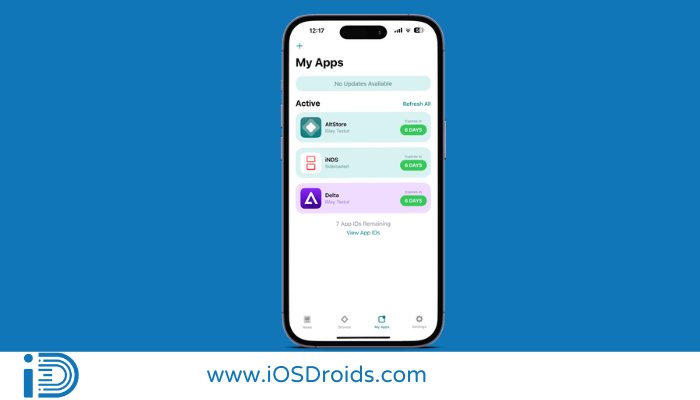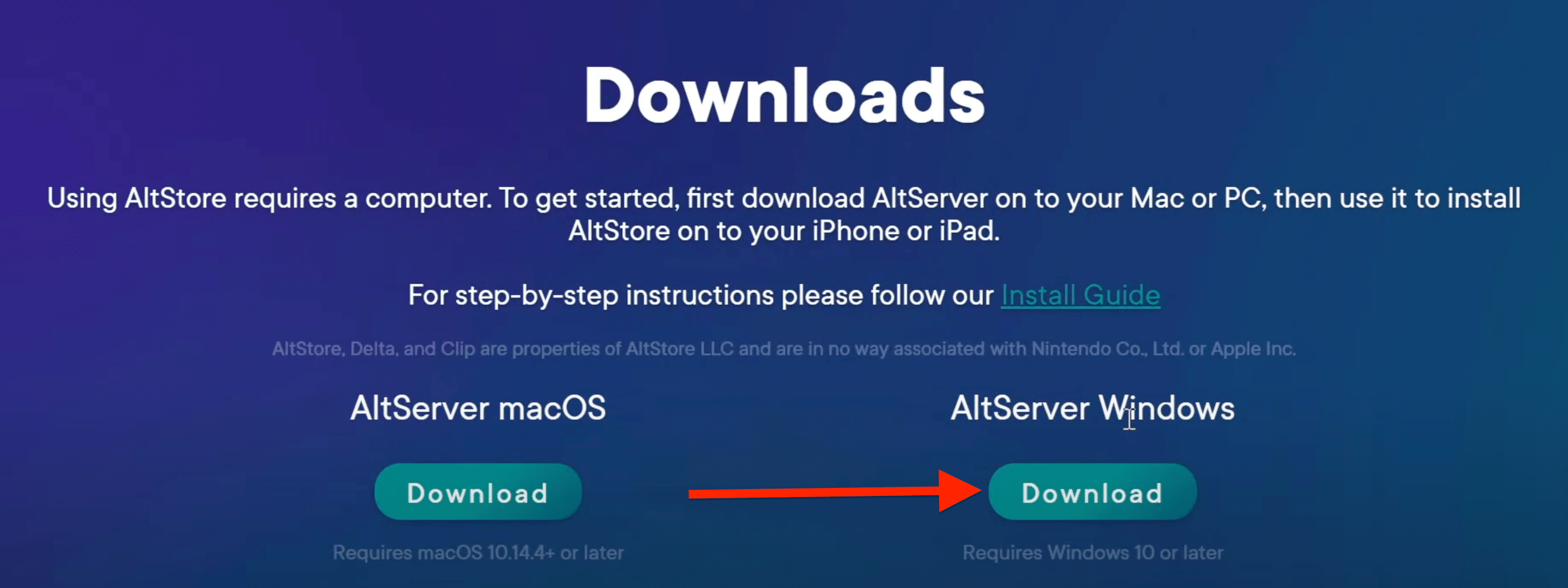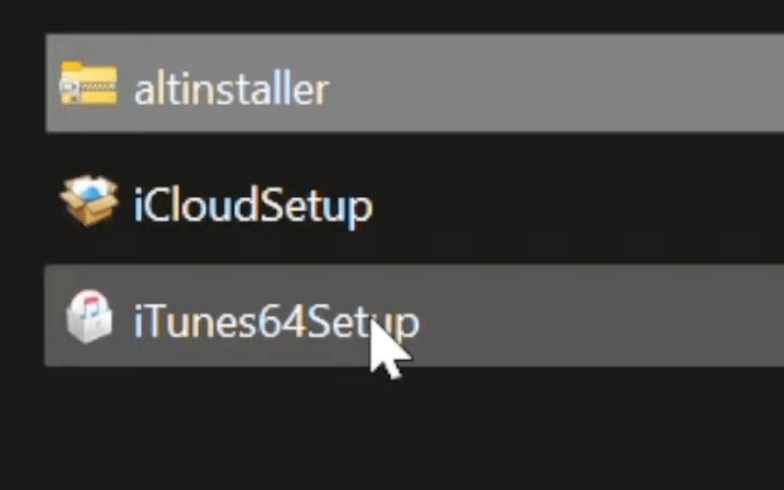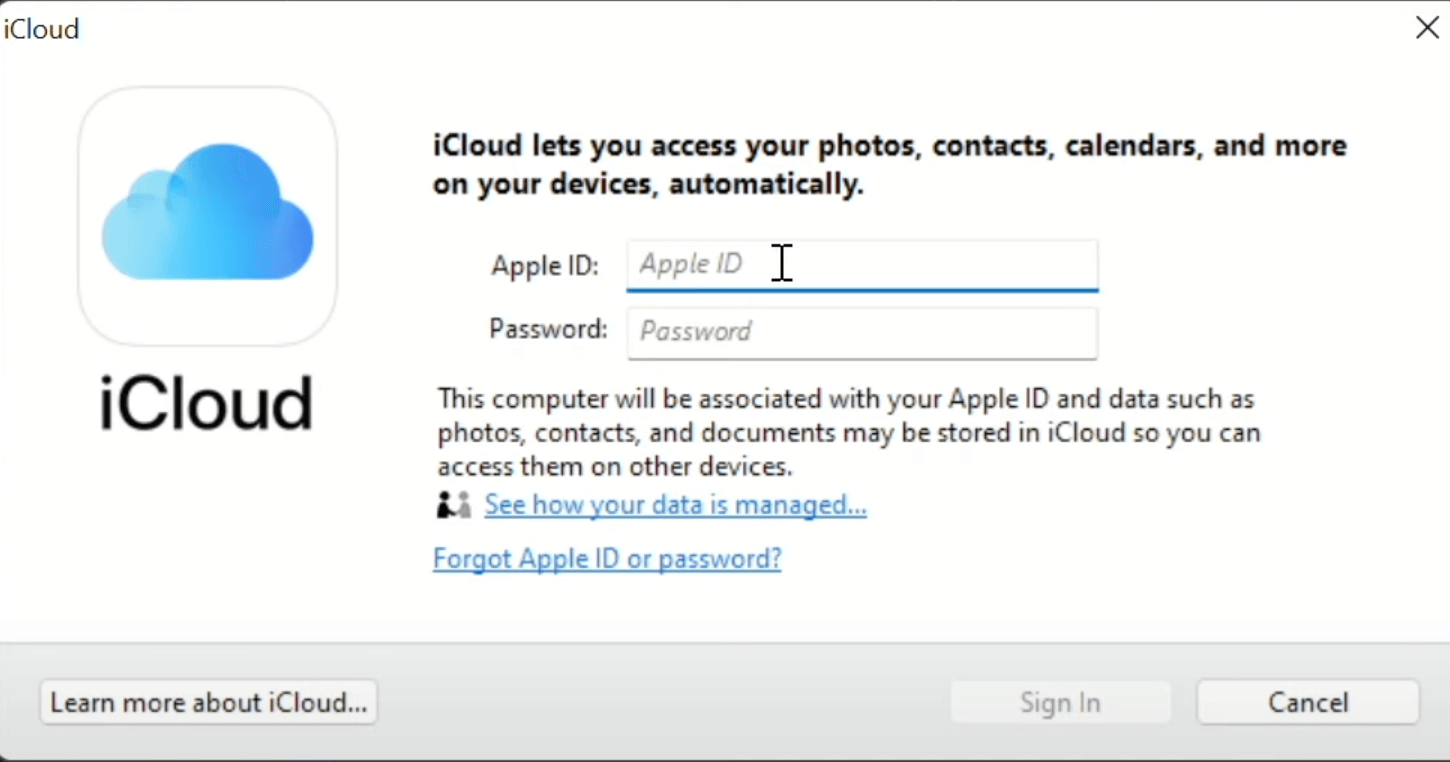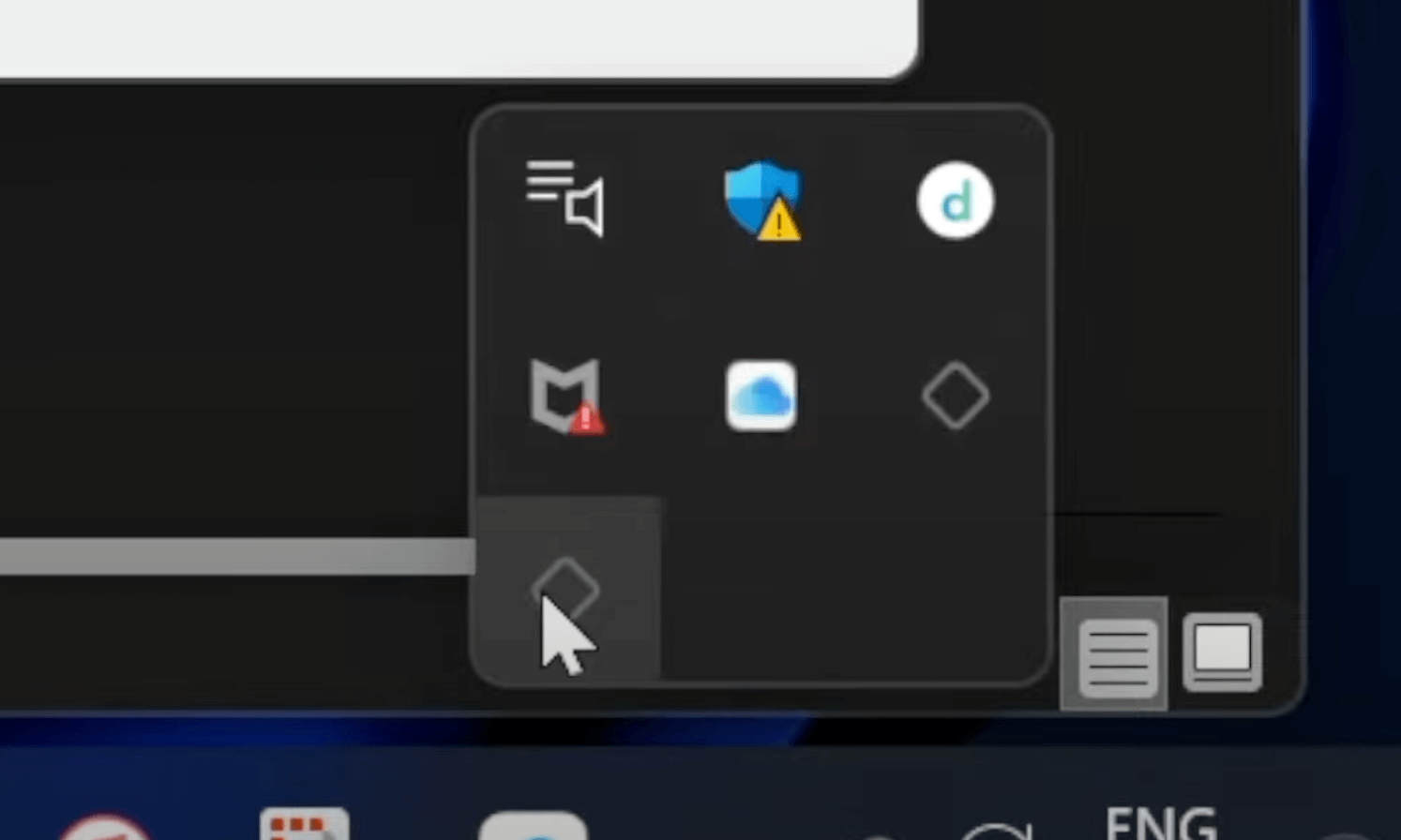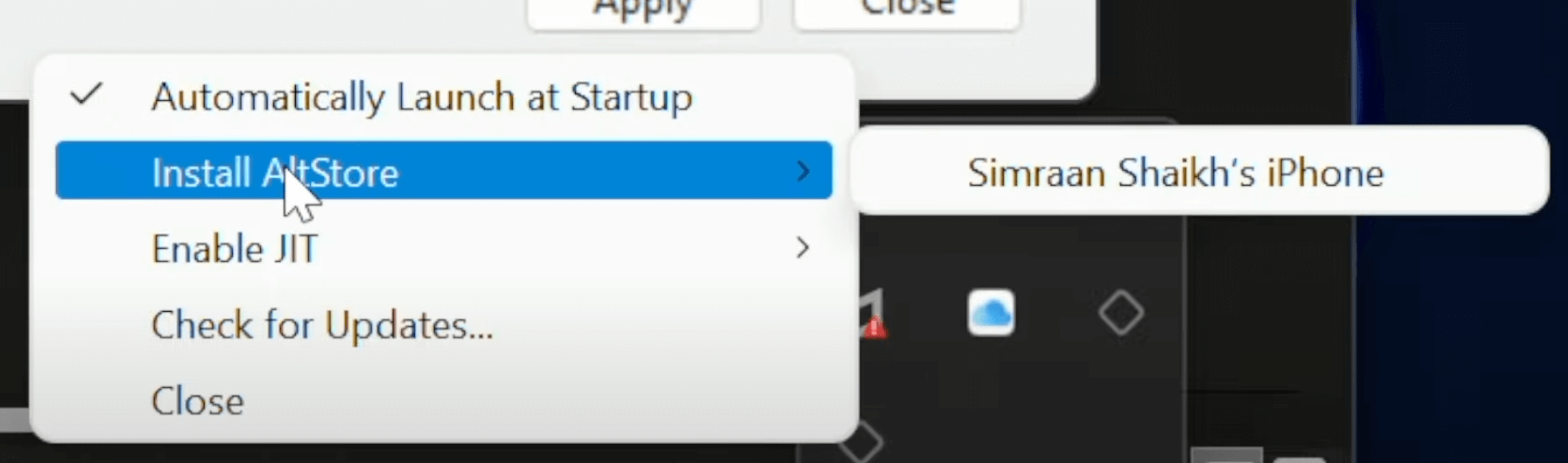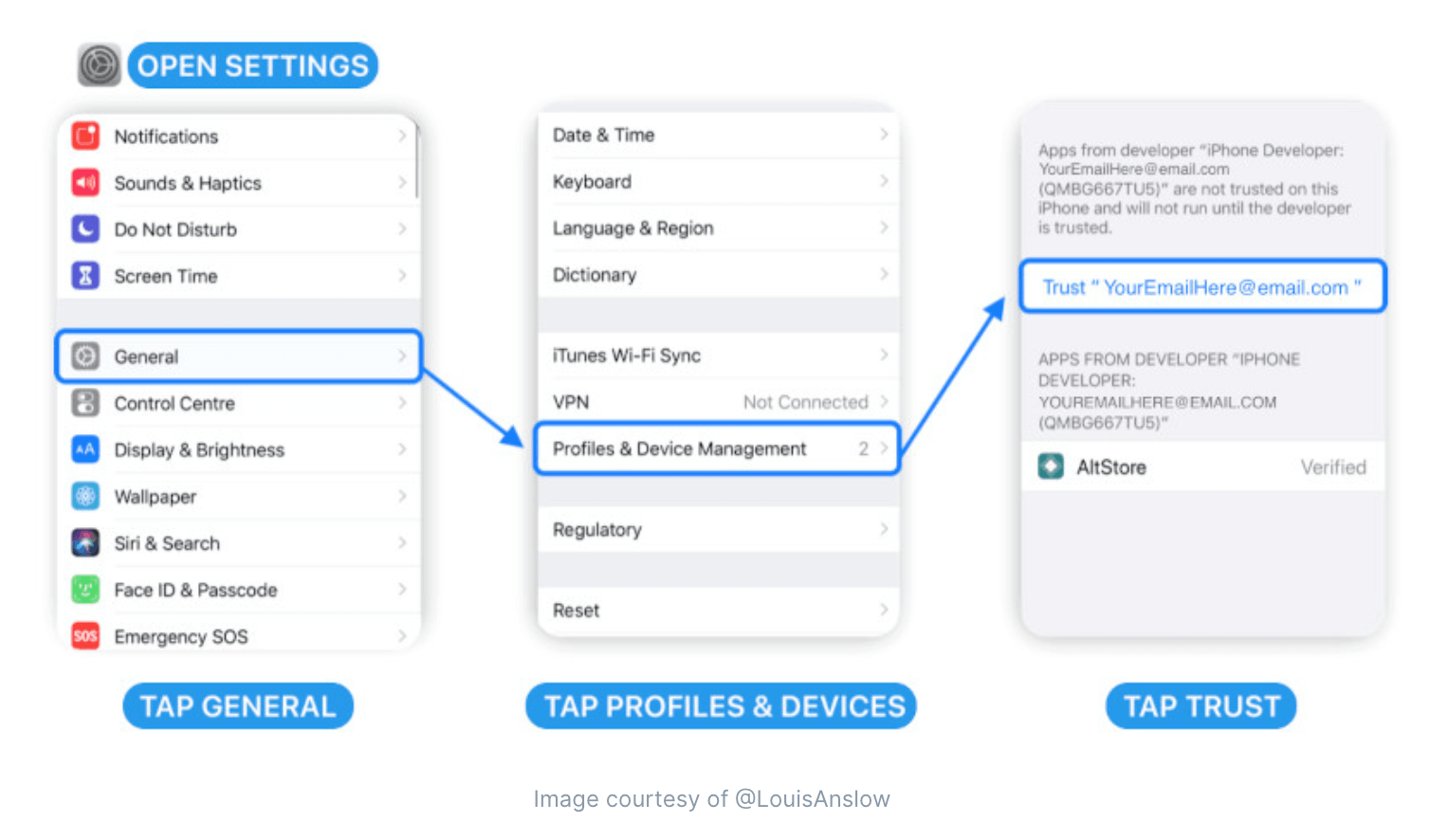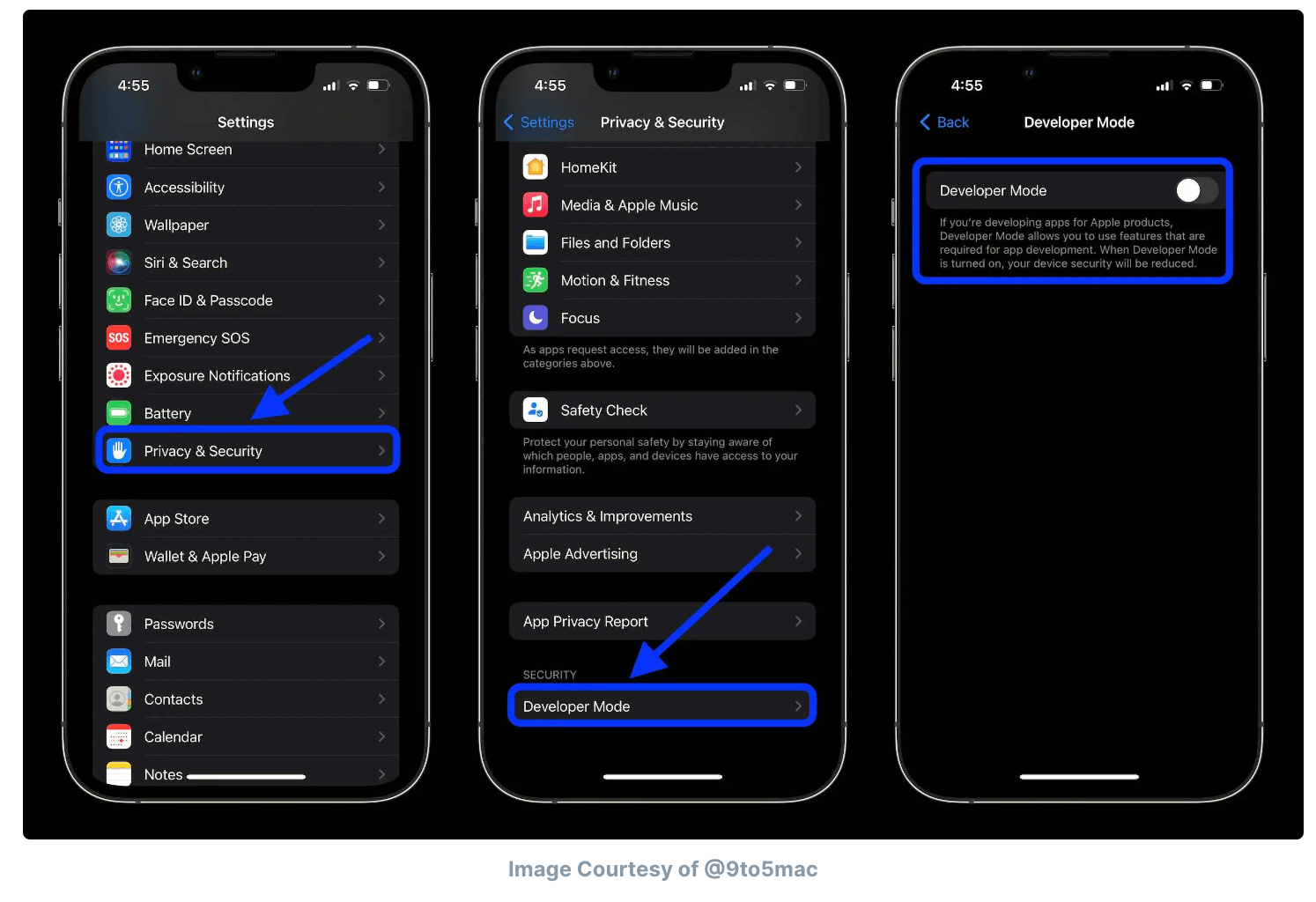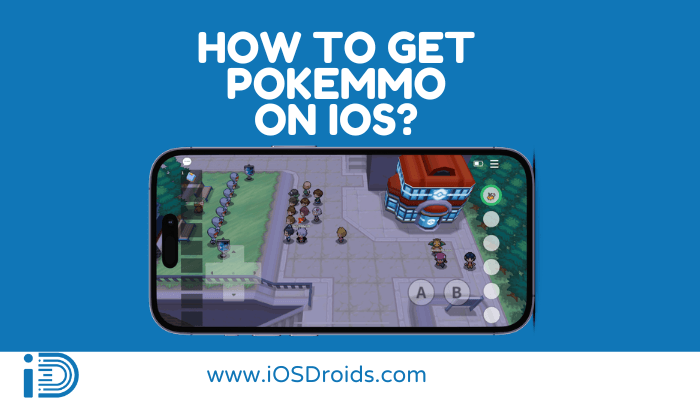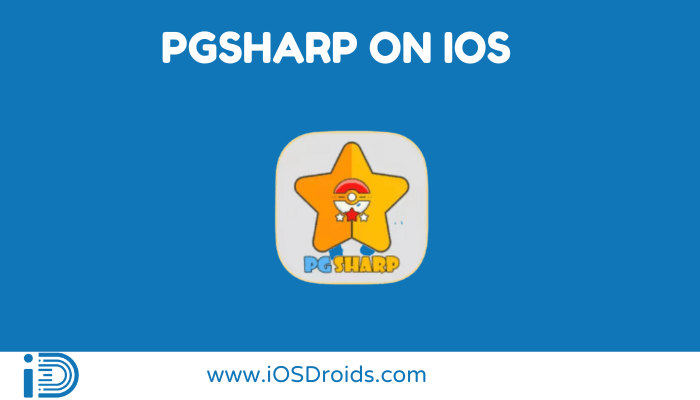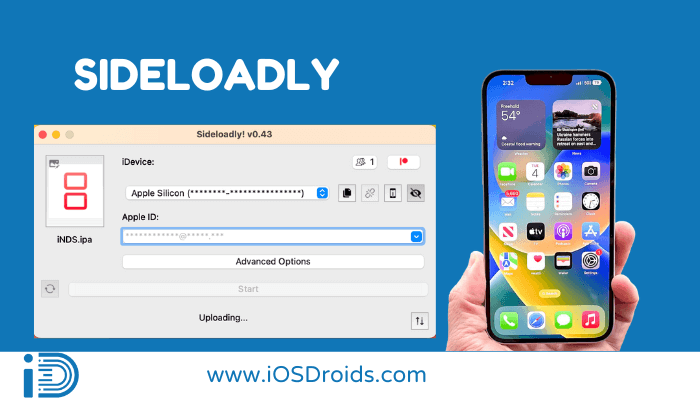Baixe e instale AltStore no iPhone/iPad?(Windows/Mac)
Procurando uma alternativa para a App Store do iOS? A resposta pode ser apenas Alt Store. Esta loja de aplicativos de terceiros para dispositivos iOS oferece uma infinidade de aplicativos e ajustes que não estão disponíveis na App Store oficial. Neste post você aprenderá como obter o AltStore no seu iPhone ou iPad, seja através de um PC Windows ou Mac.
O que é AltStore?
Conteúdo
AltStore é uma loja de aplicativos alternativa totalmente nativa para dispositivos iOS. Ao contrário de outras lojas de aplicativos não oficiais, a AltStore não depende de certificados corporativos, que a Apple tem reprimido recentemente. Em vez disso, ele utiliza um recurso de desenvolvedor que a Apple introduziu para fazer o sideload de aplicativos, tornando-o uma solução confiável.
Como instalar o AltStore no iPhone usando um PC com Windows?
Para os aficionados do Windows, aqui está um guia passo a passo para colocar o AltStore em funcionamento no seu dispositivo iOS:
- Pré-requisitos:
- Um iPhone ou iPad.
- Cabo de Transferência de Dados
- Um computador Windows
- Downloads
- Passos de instalação:
- Baixe e instale o AltServer: Cabeça sobre a Site da AltStore e baixe AltServer para Windows.
Depois de baixado, extraia o arquivo ZIP e execute o ‘setup.exe’ para instalá-lo. - Instale o iTunes e o iCloud: Certifique-se de instalar a versão mais recente do iTunes e do iCloud em seu computador Windows.
- Abra o iCloud: Abra o iCloud e faça login com seu ID Apple.
- Conecte seu dispositivo iOS: Conecte seu iPhone ou iPad ao PC Windows usando o cabo de transferência de dados.
- Abra o AltServer: Procure AltServer na bandeja do sistema. Se você não encontrar o ícone na bandeja do sistema, clique no ícone de seta e o ícone AltServer será exibido.
- Instale o AltStore: Clique no ícone AltServer, clique em Instale o AltStore, selecione seu dispositivo iOS na lista e a instalação começará.
- Insira as credenciais do ID Apple: Você será solicitado a inserir seu ID Apple e senha. Essas informações são enviadas diretamente para a Apple, garantindo a privacidade.
- Vá para o seu dispositivo iOS: Depois que o AltStore estiver instalado, navegue até
Settings > General > VPN & Device Management. Toque no seu ID Apple e selecione ‘Confiar’.
- Ativar o modo de desenvolvedor: Navegar para
Settings > Privacy & Security > Developer Mode(At the bottom). Ative o modo de desenvolvedor e reinicie o seu iPhone.
- Baixe e instale o AltServer: Cabeça sobre a Site da AltStore e baixe AltServer para Windows.
Voilá! AltStore agora deve estar no seu dispositivo iOS, pronto para uso.
Tabela: Processo de instalação para Windows
| Passo | Açao Social |
|---|---|
| PREPARAÇÃO | Certifique-se de que o iTunes e o iCloud mais recentes estejam instalados. |
| Baixar | Obtenha o AltServer no site AltStore. |
| Conexão | Conecte o iPhone/iPad ao PC com Windows. |
| Acesso a | Abra AltServer na bandeja do sistema. |
| Instalação | Escolha seu iPhone e insira seu ID Apple. |
| Verificação | Navegue até as configurações do dispositivo e confie no aplicativo. |
Como instalar o AltStore no iPhone usando Mac?
Usuários de Mac, nós também ajudamos vocês. Veja como obter o AltStore no seu dispositivo iOS através de um Mac:
- Pré-requisitos:
- Seu iPhone ou iPad.
- Um Mac com o aplicativo iTunes e Mail mais recente instalado.
- Cabo de Transferência de Dados
- Downloads
- Passos de instalação:
- Baixe e instale o AltServer: Visite o site da AltStore para baixar o AltServer para Mac. Depois de baixado, arraste e solte-o na pasta Aplicativos.
- Inicie o aplicativo Mail: Antes de continuar, certifique-se de que o aplicativo Mail esteja sendo executado em segundo plano.
- Abra o AltServer: Assim que o AltServer estiver ativo, você encontrará seu ícone na barra de menu do Mac.
- Conecte seu dispositivo iOS: Via USB, conecte seu dispositivo iOS ao Mac.
- Instale o AltStore: Clique no ícone AltServer na barra de menu, escolha ‘Instalar AltStore’ e selecione seu dispositivo iOS.
- Insira os detalhes do ID Apple: Tal como acontece com o Windows, serão solicitadas suas credenciais de ID Apple.
- Verificação no dispositivo iOS: Novamente, vá para
Settings > General > Device Management, selecione seu ID Apple e toque em ‘Confiar’.
- Ativar o modo de desenvolvedor: Navegar para
Settings > Privacy & Security > Developer Mode(At the bottom). Ative o modo de desenvolvedor e reinicie o seu iPhone.
AltStore agora deve estar disponível na tela inicial do seu dispositivo iOS.
Tabela: Processo de instalação para Mac
| Passo | Açao Social |
|---|---|
| PREPARAÇÃO | Tenha o aplicativo iTunes e Mail mais recente pronto. |
| Baixar | Obtenha o AltServer no site AltStore. |
| Inicialização | Execute o aplicativo Mail. |
| Conexão | Conecte o iPhone/iPad ao Mac |
| Acesso a | Abra AltServer na barra de menu do Mac. |
| Instalação | Escolha seu iPhone e insira seu ID Apple. |
| Verificação | Navegue até as configurações do dispositivo e confie no aplicativo. |
Postagens relacionadas:
Perguntas Frequentes
1. AltStore é seguro?
Absolutamente! AltStore utiliza recursos de desenvolvedor da Apple, garantindo a ausência de certificados de terceiros prejudiciais.
2. Preciso pagar pelo AltStore?
Não, o AltStore é totalmente gratuito. No entanto, se desejar apoiar os desenvolvedores, você pode doar no site deles.
3. Com que frequência preciso atualizar aplicativos no AltStore?
Os aplicativos instalados via AltStore precisam ser atualizados a cada 7 dias. AltStore faz isso automaticamente se você estiver na mesma rede Wi-Fi que AltServer.
Palavras finais
AltStore oferece aos usuários iOS uma forma de explorar aplicativos fora da App Store oficial. Esteja você usando um PC com Windows ou Mac, o processo de instalação é simples. E com nosso guia em mãos, nada impede você de mergulhar nesse universo alternativo de apps. Boa exploração!